Seting titik capaian
Anda boleh mendaftarkan titik akses anda secara manual.
Sebelum memulakan tatacara, semak nama SSID bagi titik akses, sistem keselamatan, dan kata laluan. Kata laluan mungkin telah dipraset dalam sesetengah peranti. Untuk butir-butir, sila lihat manual arahan titik akses wayarles, atau dapatkan nasihat pentadbir rangkaian.
-
MENU

 (Seting)
(Seting) 
 (Seting Rangkaian)
(Seting Rangkaian)  [Seting titik capaian]
[Seting titik capaian] 

-
Pilih titik akses yang anda mahu daftarkan.
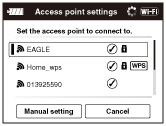
Apabila titik akses yang dikehendaki dipaparkan pada skrin:
Pilih titik akses yang dikehendaki.
Apabila titik akses yang dikehendaki tidak dipaparkan pada skrin:
Pilih [Set manual] dan setkan titik akses.
* Untuk kaedah input, rujuk “Cara menggunakan papan kekunci”.
-
Jika anda memilih [Daftar manual], input nama SSID bagi titik akses
 pilih sistem keselamatan.
pilih sistem keselamatan.
-
Input kata laluan
 [OK]
[OK] 

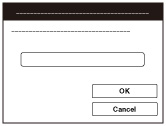
-
Titik akses yang tidak memaparkan
 tidak memerlukan kata laluan untuk dimasukkan.
tidak memerlukan kata laluan untuk dimasukkan.
-
Pilih [Daftar], kemudian tekan
 .
.
Cara menggunakan papan kekunci
Apabila masukan aksara insani diperlukan, papan kekunci dipaparkan pada skrin.
Pilih butang yang diingini menggunakan  /
/ /
/ /
/ , kemudian tekan
, kemudian tekan  untuk memasukkan aksara.
untuk memasukkan aksara.
 /
/ /
/ /
/ , kemudian tekan
, kemudian tekan  untuk memasukkan aksara.
untuk memasukkan aksara. 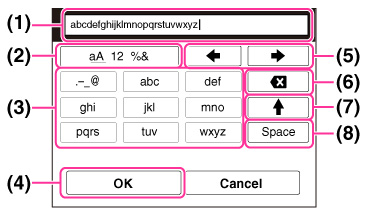
|
|
Nama skrin
|
Fungsi
|
|
(1)
|
Kotak input
|
Aksara yang anda masukkan dipaparkan. Jika anda menginput aksara yang melebihi bilangan aksara yang disetkan,
 dipaparkan pada skrin. dipaparkan pada skrin. |
|
(2)
|
Menukar jenis aksara
|
Setiap kali anda menekan
 , jenis aksara ditukar di antara huruf abjad, angka dan simbol. , jenis aksara ditukar di antara huruf abjad, angka dan simbol. |
|
(3)
|
Papan Kekunci
|
Setiap kali anda menekan
 , aksara yang anda masukkan akan dipaparkan. , aksara yang anda masukkan akan dipaparkan.Sebagai contoh: Jika anda mahu memasukkan “abd”
Pilih kekunci “abc” dan tekan
 satu kali untuk memaparkan “a” satu kali untuk memaparkan “a”  pilih “ pilih “ ” untuk menggerakkan kursor (5) dan tekan ” untuk menggerakkan kursor (5) dan tekan 
 pilih kekunci “abc” dan tekan pilih kekunci “abc” dan tekan  dua kali untuk memaparkan “b” dua kali untuk memaparkan “b”  pilih kekunci “def” dan tekan pilih kekunci “def” dan tekan  satu kali untuk memaparkan “d” satu kali untuk memaparkan “d” |
|
(4)
|
Tetap
|
Menetapkan masukan.
|
|
(5)
|
Gerak kursor
|
Menggerakkan kursor dalam kotak input ke kanan atau kiri.
|
|
(6)
|
Padam
|
Memadam aksara sebelum kursor.
|
|
(7)
|

|
Menukar aksara yang seterusnya kepada huruf besar atau huruf kecil.
|
|
(8)
|
Jarak
|
Masukkan ruang jarak.
|
-
Untuk membatalkan pemasukan aksara di tengah-tengah, pilih [Batal].
Item pengesetan yang lain
Bergantung pada status atau kaedah pengesetan titik akses anda, anda mungkin mahu mengesetkan lebih banyak item.
|
Nama skrin
|
Fungsi
|
|
WPS PIN
|
Memaparkan kod PIN untuk masuk ke dalam peranti yang disambungkan.
|
|
Seting alamat IP
|
Pilih [Automatik] atau [Set manual].
|
|
Alamat IP
|
Jika anda memasukkan alamat IP secara manual, masukkan alamat set.
|
|
Topeng subnet/Get laluan default
|
Apabila anda setkan [Seting alamat IP] kepada [Set manual], masukkan alamat IP untuk memadani persekitaran rangkaian anda.
|
|
Sambngn Keutamaan
|
Pilih [Hidupkan] atau [Matikan] bagi [Sambngn Keutamaan].
|
Perhatian
-
Untuk memberikan keutamaan kepada titik akses yang didaftarkan, setkan [Sambngn Keutamaan] kepada [Hidupkan].
Topik Berkaitan

 Sebelum Guna
Sebelum Guna